3 måter å gjøre OBS ikke plukke opp uenighet (09.15.25)
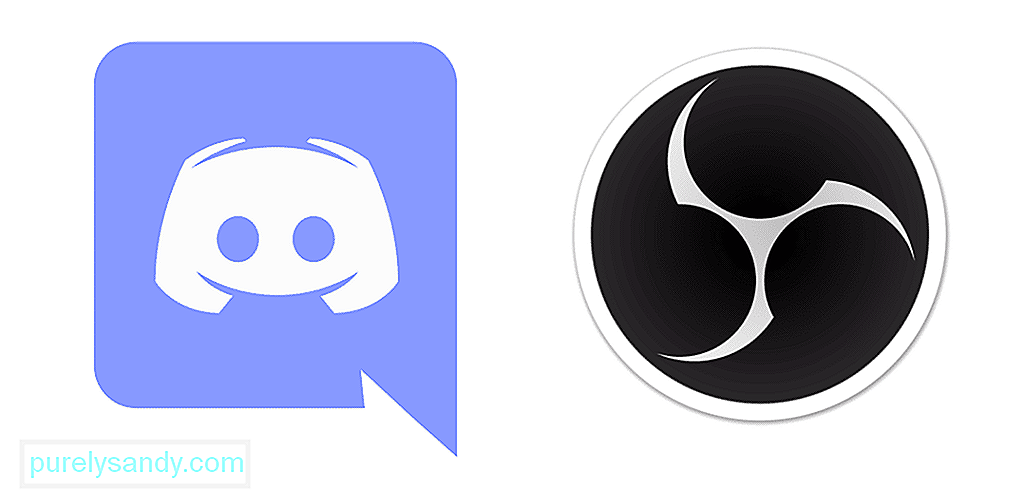 hvordan lage obs ikke plukke opp uenighet
hvordan lage obs ikke plukke opp uenighet OBS er en av de fineste open-img, plattformopptak- og streamingplattformene, og du kan få mest mulig ut av det ved å ha det på en hvilken som helst enhet du måtte like. Det fungerer også på flere operativsystemer, og du vil være i stand til å spille inn hvilken som helst kommunikasjon eller applikasjon.
Du må imidlertid være forsiktig hvis du ikke vil at OBS skal hente samtalene dine over en bestemt programvare eller applikasjon. Hvis du vil at OBS ikke skal hente Discord, kan du gjøre det her.
Populære Discord Lessons
Vel, det første spørsmålet du kanskje har i tankene dine, og du bør spørre, er om det er mulig for OBS å ikke ta opp samtaler eller lyd over et spesifikt program som Discord, og svaret på det er JA. Det er absolutt mulig for deg å sette OBS på en slik måte at det ikke henter lyd som overføres over Discord. Hvis du er usikker på hvordan du gjør det, eller du gjør det for første gang og blir forvirret, er det instruksjonene du må følge.
1. Endre lydopptaksenheten på OBS
Heldigvis lar OBS deg velge enhetene du vil ta opp og utelate de andre. Dette vil være en god ting å ikke bare hindre OBS i å ta opp Discord-samtaler, men du kan tenke på mye kreativ bruk av dette, for eksempel å lage noen opplæringsvideoer, skjermopptak for noen mennesker til offisielle presentasjoner og mye mer. / p>
Bunnlinjen er, sørg for at du spiller inn på lydenheten du ikke bruker til uenighet, og som lar deg filtrere Discord-kommunikasjonen over enheten uten å ha noen form for problemer, og det blir ikke lagret hvor som helst på PCen.
2. Endre standard lydenhet for Discord
Nå må du gjøre en ting til, og det er å endre standard lydinngangs- og utdataenhet for Discord også. Dette vil sikre at du bruker riktig enhet i henhold til dine preferanser og stopper OBS fra å ta opp disse samtalene og kommunikasjonen også. Du kan velge noen hodetelefoner som du bare bruker til OBS for formålet, og lydkommunikasjonen over OBS blir ikke tatt opp.
3. Demp OBS
En annen ting du kan bruke er å dempe OBS, men det vil bare fungere under spesifikke forhold. Så hvis du har satt opp OBS for Discord gjennom en egen lydkanal eller linje, må du åpne OBS-innstillingene og dempe det for Discord. Dette er ganske en prosess som du må gjenta hver gang du vil at OBS skal slutte å ta opp Discord-lyden, eller du kan la den være på hvis du vil at OBS ikke skal ta opp noen kommunikasjon på Discord.
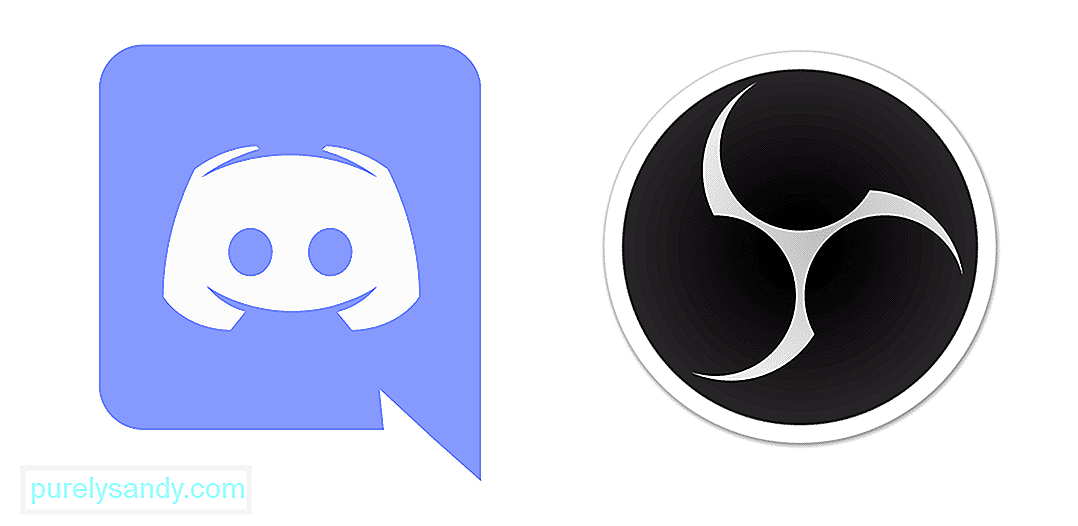
YouTube Video.: 3 måter å gjøre OBS ikke plukke opp uenighet
09, 2025

